こんにちは。自キ温泉ガイドのサリチル酸です。

今回は私の設計した自作キーボードキット『NKNL7EN』『NKNL7JP』の組み立て手順書、ビルドガイドを書きたいと思います。
- はじめに
- 前置き
- 注意事項
- キットの中身を確認する
- アクリルプレート
- スイッチプレート(2mm)
- アッパーミドルプレート(3mm)
- ボトムプレート(2mm)
- フットプレート1層目(2mm)
- フットプレート2層目(3mm)
- フットプレート3層目(2mm)
- キット外で必要なもの
- 必要工具
- 組み立て
- Pro Microの袋を開ける
- Pro Micro付属のピンヘッダを捨てる
- (オプション)Pro Microの補強
- Pro Microの書き込み
- プレートの断面をサインペンで塗る
- (オプション)LED(YS-SK6812MINI-E)の取り付け
- 基板にコンスルーを差し込む
- Pro Microにコンスルーをハンダ付けする
- (オプション)LEDのテスト
- Pro Microを抜く
- ダイオードを並べる
- 予備はんだを行う
- ダイオードの片足をつける
- ダイオードのはんだ付けを確認する
- ダイオードのもう片足をつける
- TRRSジャックをはんだ付けする
- (オプション)スタビライザーを潤滑する
- スタビライザーを取り付ける
- ミドルボトムプレートをあわせてみる
- アクリルプレートの保護紙を剥がして基板に重ねる
- スイッチを一つづつはんだ付けする
- スイッチの足をカットする
- スイッチの端子をはんだ付けする
- スイッチの数分繰り返す
- ミドルボトムプレートとボトムプレートを重ね、スイッチプレートからネジ止めする
- Pro Microを挿す
- フットプレートを重ねネジ止めする
- 左右をステレオミニケーブルもしくはTRRSケーブルで接続し、USBを接続する
- テストする
- ゴム足を貼り付ける
- キーキャップを取り付ける
- キーマップをカスタマイズする
- キーマップをカスタマイズする
- 完成!
- 動かない時に
- おわりに
はじめに
キットをお買い上げ頂いた方、お買い上げありがとうございます。
拙い部分もあると思いますが一所懸命にガイドしますのでよろしくお願いします。
前置き
本キットはアクリル積層構造の65%分割キーボード(テンキーとファンクションキーが無いコンパクトな配列)です。
本キットは組立自体は7sKB(Choc)とほぼ同様の構造であるため難易度はそこそこではありますが、アクリルの間にホコリを入れずに組み立てるにはかなりの慎重さが必要です。
本キットを組み立てる前にビルドガイドを熟読してください。
皆様も分からないところがあったら「やってから考える」のではなく、「先に」私まで問い合わせて、疑問を解消させてから取り組んでください。
製品についてのお問い合わせは私のDiscordまでどうぞ。
salicylic-acid3.hatenablog.com


注意事項
本キットは自分で自分で組み立てるキットです。
私が組み立ての代行を引き受けることはありませんのでご了承ください。
キットの中身を確認する
内容物一覧
| 品目 | 数量 |
| 基板 | 2 |
| ミドルボトムプレート | 2 |
| スペーサー(5mm) | 9 |
| スペーサー(3mm) | 5 |
| ネジ(12mm)ネジ頭大 | 7 |
| ネジ(12mm)ネジ頭小 | 2 |
| ネジ(6mm) | 5 |
| ネジ(3mm) | 14 |
| ゴム足 | 8 |
| ダイオード | 73+ |
| TRRSジャック | 2 |
| ProMicro※ | 2 |
※遊舎工房への委託版のみ同梱
万が一部品が足らない場合、お手数ですが以下の方法でご連絡ください。
購入先が遊舎工房様の場合: Discord、TwitterのDMにメッセージいただけましたらすぐに発送対応いたします。
購入先が私のBoothショップの場合:Boothのメッセージ、Discord、TwitterのDMにメッセージいただけましたらすぐに発送対応いたします。
基板
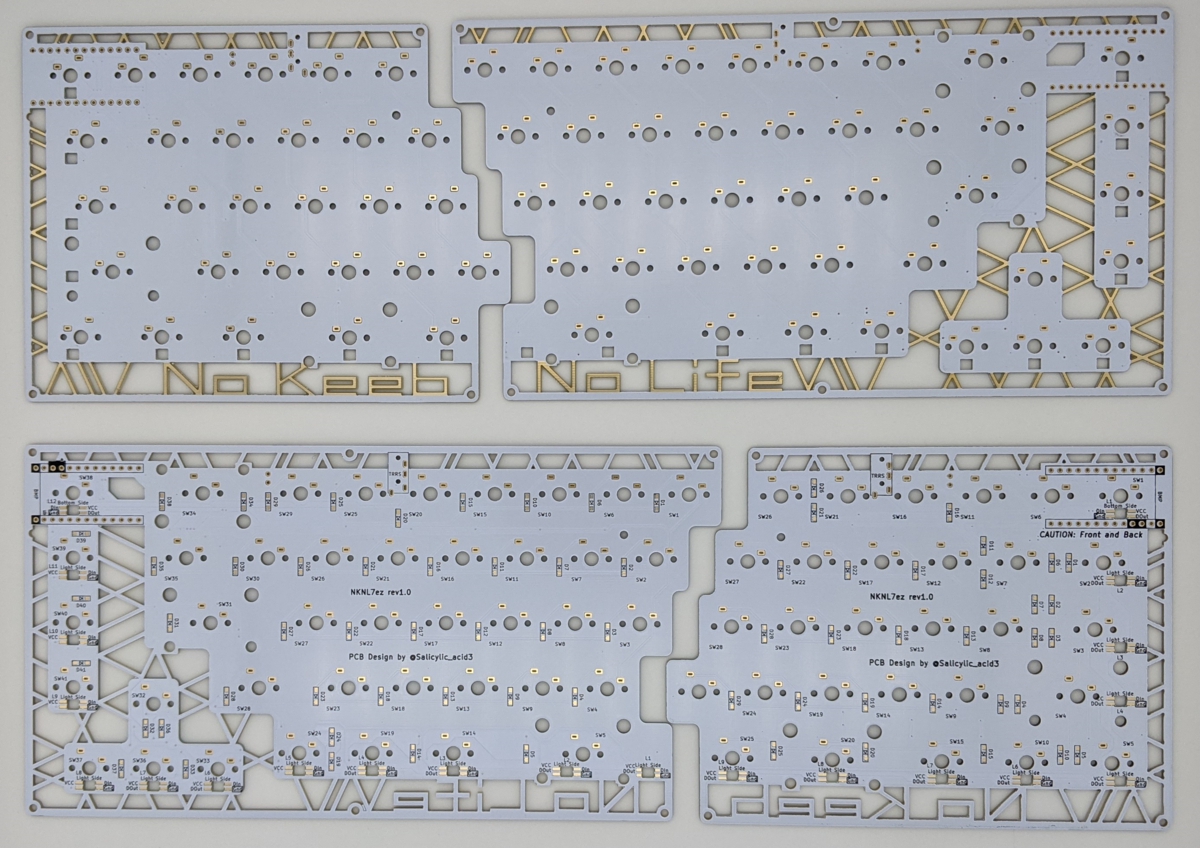

本ガイド内では『基板』と呼びます。
組み立ての半分は基板への部品のハンダ付けです。
ミドルボトムプレート
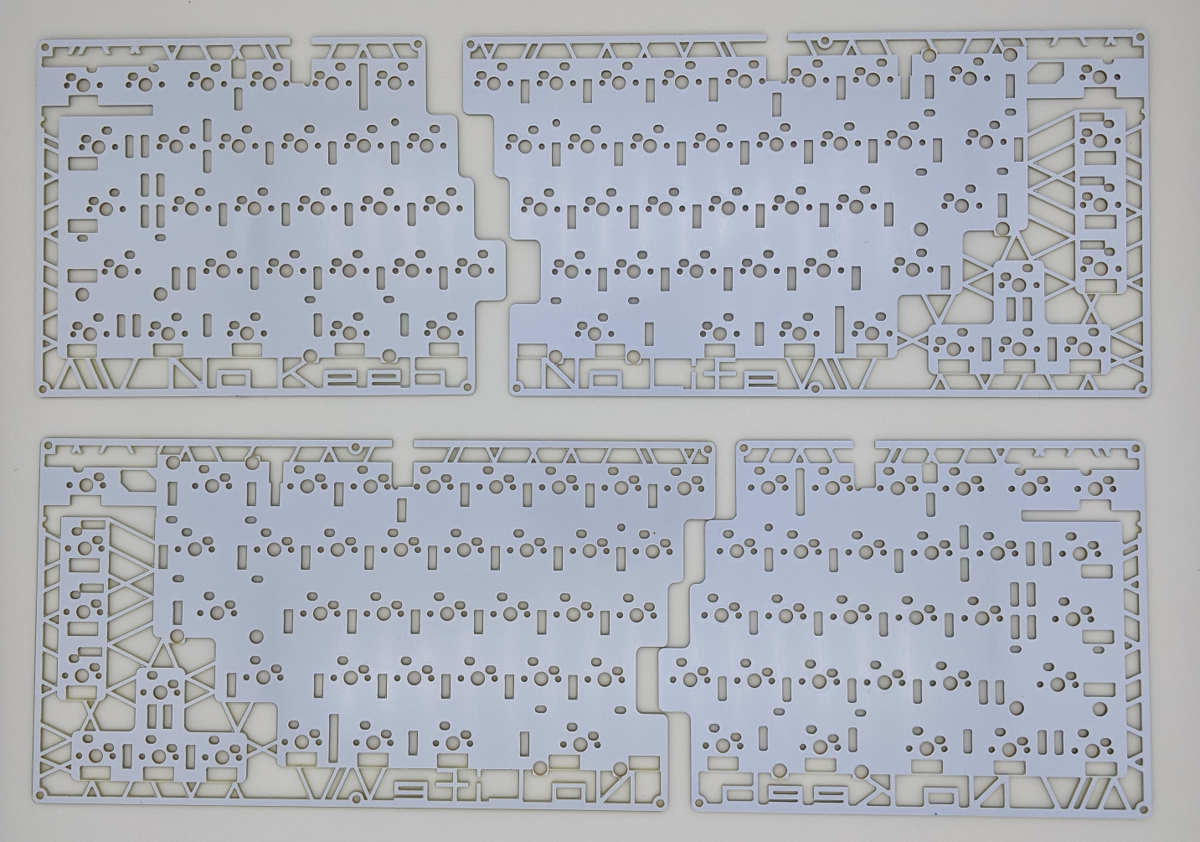
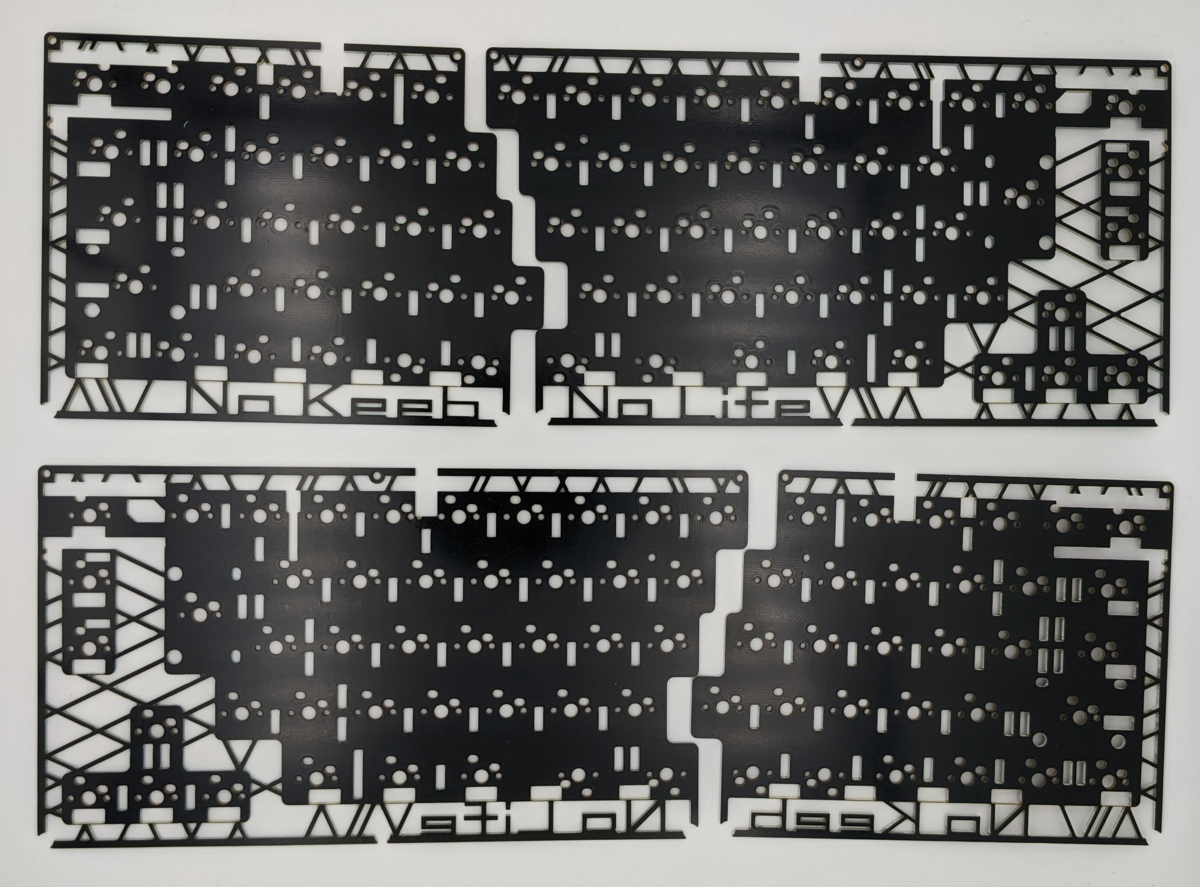
本ガイド内では『ミドルボトムプレート』と呼びます。
基板の裏側に重ねてネジ止めします。
スペーサー

本ガイド内では『スペーサー』と呼びます。
プレート各種をネジ止めするのに必要です。
スペーサーは5mmが9個、3mmが5個入っていますので確認してください。
ネジ

スペーサーとともにプレート各種をネジ止めするのに必要です。
12mmでネジ頭が大きいネジが7個、ネジ頭が小さいネジが2個、6mmのネジが5個、3mmのネジが14個入っていますので確認してください。
ゴム足
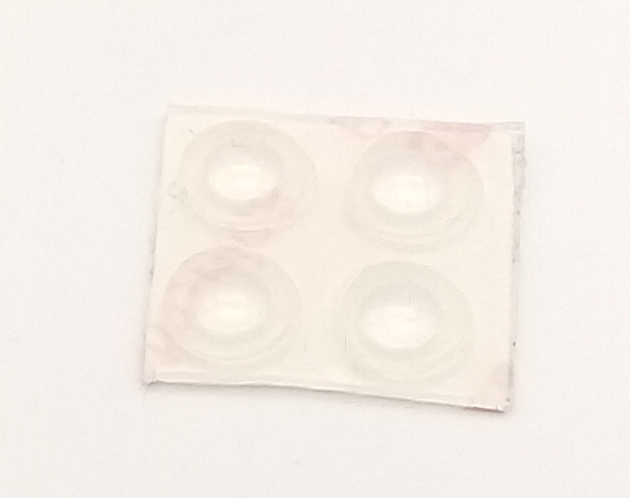
シートについたゴム足が8個入っていますので確認してください。
ダイオード

本ガイド内では『ダイオード』と呼びます。
キーの同時押しをサポートするために必要なパーツです。
73個+α個入っていますので確認してください。
TRRSジャック

本ガイド内では『TRRSジャック』と呼びます。
NKNL7の左右を接続するケーブルのために必要です。
2個入っていますので確認してください。
Pro Micro
※遊舎工房の委託品には同梱しています。
本ガイド内では『Pro Micro』と呼びます。
キーボードの頭脳となるマイコンです。
アクリルプレート
| 品目 | 数量 |
| スイッチプレート(2mm) | 1 |
| アッパーミドルプレート(3mm) | 1 |
| ボトムプレート(2mm) | 1 |
| フットプレート1層目(2mm) | 1 |
| フットプレート2層目(3mm) | 1 |
| フットプレート3層目(2mm) | 1 |
アクリルプレートは遊舎工房様のアクリルカットサービスを利用してご希望の色で切り出してください。

※NKNL7EN及びNKNL7JPでは2mmと3mmのアクリルが必要です。
Tips.アクリルプレートの色見本について
表面側は2mmと3mmの2層アクリルが重なるので倍以上濃くなりますので注意してください。
注意!透明アクリルはとても綺麗ですが、積層するアクリルの間に入った指紋やホコリが気になったりする場合があります。細かい作業が苦手な人や気になる人はできるだけ濃い色のアクリルを使用した方が簡単です。



グレースモークとセピアスモークは近くで見ると透けて見える

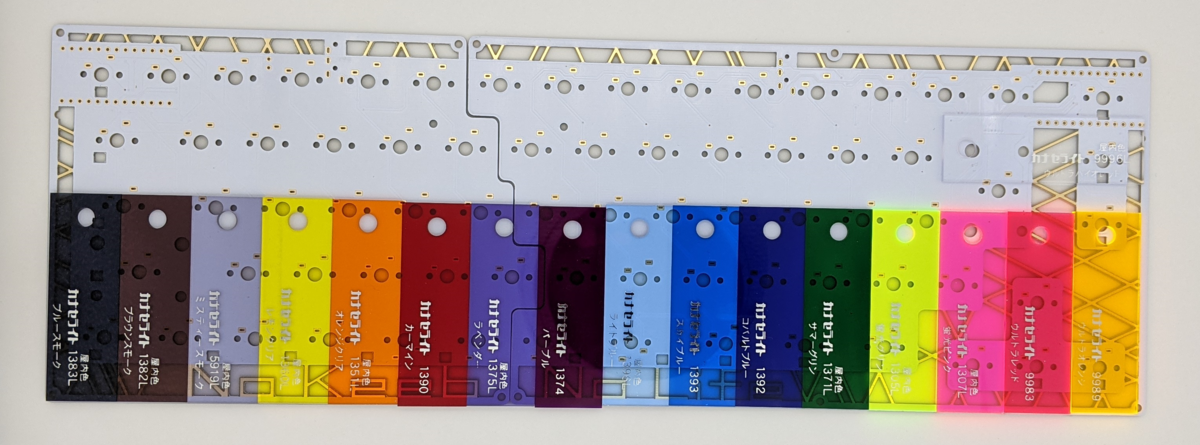

2mmと3mmの両方で濃いカラーを使うと基板の外形がほとんど見えなくなります。


これはライトブルー(2mm)とクリア(3mm)を組み合わせた例。基板外形はほぼ透けて見える。
スイッチプレート(2mm)
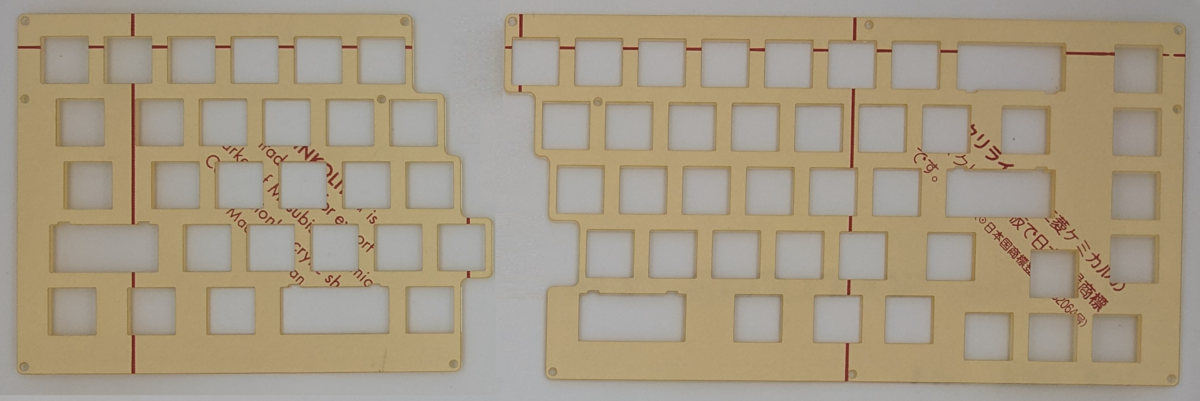
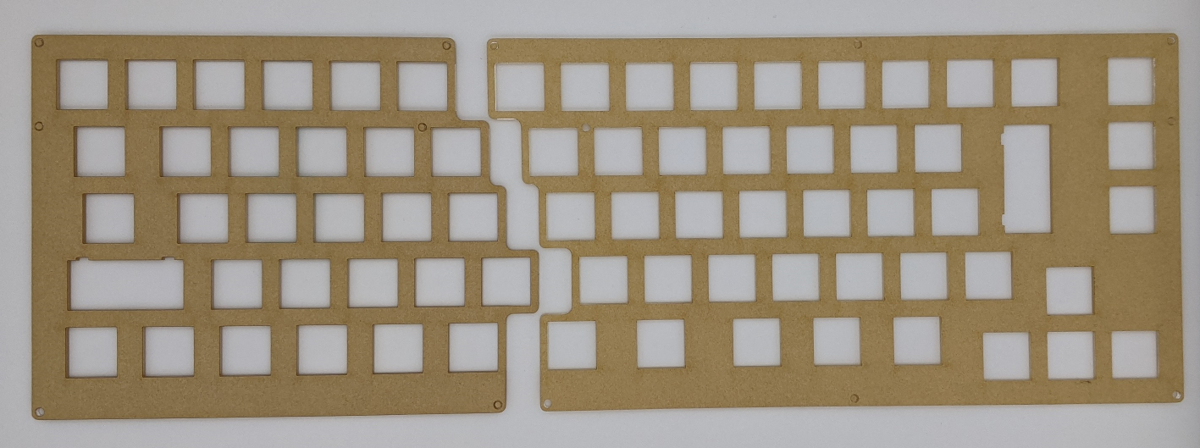
アッパーミドルプレート(3mm)
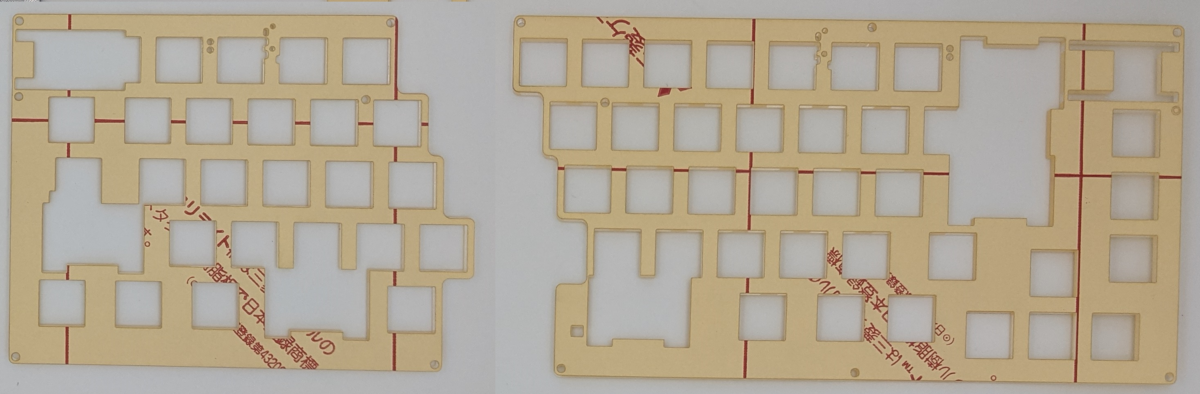

ボトムプレート(2mm)

フットプレート1層目(2mm)

フットプレート2層目(3mm)

フットプレート3層目(2mm)

キット外で必要なもの
一覧
| 品目 | 数量 |
| キースイッチ | NKNL7EN:70 NKNL7JP:73 |
| キーキャップ | NKNL7EN:70 NKNL7JP:73 |
| スタビライザー(2u) | NKNL7EN:5 NKNL7JP:2 |
| Pro Micro | 2 |
| コンスルー | 4 |
| MicroUSBケーブル | 1 |
| 3.5mmステレオミニケーブル | 1 |
| LED(SK6812MINI-E) | NKNL7EN:21 NKNL7JP:20 |
キースイッチ
本ガイド内では『キースイッチ』と呼びます。
NKNL7EN及びNKNL7JPはCherryMX互換スイッチにのみ対応しています。
NKNL7ENで70個、NKNL7JPで73個必要です。
キーキャップ
本ガイド内では『キーキャップ』と呼びます。
NKNL7ENは一般的な104キーのキーキャップセットではキレイに埋まりません。
1.75uというCapsLockキーと同じ長さのShiftキーが必要です。
1.75uは104キーより多いキーキャップセットであれば殆ど含まれていますが、念の為確認するようにしてください。
NKNL7JPはFilcoの交換用キーキャップに適合するように設計しております。
以下にJIS対応のキーキャップの例を挙げておきます。
Majestouch 交換用キーキャップshop.yushakobo.jp
Corsair PBT DOUBLE-SHOT PRO Keycapsshop.yushakobo.jp
FILCO Majestouchシリーズ専用交換用キーキャップセット 日本語108キー(91キー兼用) カナありモデル ブラック FKCS108JB
CORSAIR PBTダブルショット PRO キーキャップ Mod キット
スタビライザー
本ガイド内では『スタビライザー』と呼びます。
スタビライザーは2u以上の長さのキーストリークを安定させるパーツです。
NKNL7ENは左シフトキー、親指キー×2、エンターキー、バックスペースキーの合計5つ必要です。
NKNL7JPは左シフトキー、エンターキーの合計2つ必要です。
入手先は以下の記事を参照いただければと思います。
salicylic-acid3.hatenablog.com
Pro Micro
本ガイド内では『Pro Micro』と呼びます。
キーボードの頭脳となるマイコンです。
Pro Microは色々種類は有りますが、遊舎工房実店舗か遊舎工房通販サイトの物を使用してくだされば確実です。
※通販サイトの場合ファーム書き込みなしを選択してください。
Pro Micro (コンスルー付き)shop.yushakobo.jp
Pro Micro(単体)shop.yushakobo.jp
コンスルー(スプリングピンヘッダ)
コンスルーはProMicro及びElite-Cを組み立て後に抜き差し可能にするパーツです。
NKNL7EN、NKNL7JPには必須ですので、別途ご購入ください。
コンスルー 12ピン 2.5mm 2本セット(Pro Micro用)shop.dailycraft.jp
コンスルーピンヘッダ(12P/2.5mm) 2個lilakey.com
USBケーブル
本ガイド内では『USBケーブル』と呼びます。
NKNL7EN、またはNKNL7JPとPCとをつなぐために必要です。
180度マグネットケーブル ブラックshop.yushakobo.jp
3.5mmステレオミニケーブル(オプション)
本ガイド内では『ステレオミニケーブル』と呼びます。
3.5mmステレオミニケーブルのオス⇔オスを用意してください。
LED(オプション)
別途用意することでファンクションキーなどの外周の列を光らせることができます。
NKNL7ENは21個、NKNL7JPは20個付けることが出来ます。
半田付け難易度は高いですが実装数は20個前後とキー数に比べて少ないので是非チャレンジして輝かせてください。
SK6812MINI-E(10個入り)shop.yushakobo.jp
必要工具
工具それぞれの説明はこちらの記事に書かれていますので参照してください。
salicylic-acid3.hatenablog.com
組み立て
いよいよ組み立てです。
まとまった時間は用意できましたか?
本キットには取り付け順序があります。
工程によって、取り付けられなくなるパーツがありますので、十分注意してください。
Pro Microの袋を開ける
ハサミを探したくなかったら下の写真のように斜めに思いっきり行きましょう。

Pro Micro付属のピンヘッダを捨てる
Pro Microを袋から出したらすぐに捨てます。
もったいないと思っても使い道を3秒で思い浮かばなかったら潔く捨てましょう。
だいたい使いません。
下の写真のような、銀色の魚の骨のようなやつです。

(オプション)Pro Microの補強
エポキシ樹脂を使ってPro Microの補強をします。
乾燥に多少時間がかかるので最初にやってしまいましょう。
エポキシ樹脂の乾燥時間や使い方はエポキシ樹脂の説明を読んでください。
樹脂はUSBジャックの中に入らないように周囲を盛っていきます。
多めに盛りすぎてUSB端子が入る穴に流れ込まないよう注意してください。


Pro Microの書き込み
Pro Microの書き込みは3つの方法がありますが、NKNL7はVIAというソフトを使うことを前提としていますのでその方法のみ紹介します。
以下のHEXファイル(ファームウェア)をダウンロードし、Pro Microに書き込みます。
| キーボード名 | HEXファイル | JSONファイル |
| NKNL7EN | DL | DL |
| NKNL7JP | DL | DL |
HEXファイルをPro Microに書き込む手順はこちら。
salicylic-acid3.hatenablog.com
※ファームウェアの書き込みでタクトスイッチを押す部分が有りますが、RSTとGND(下写真の赤丸部分)をピンセットで一瞬触れることで代替します。

Pro Microに書き込んだらVIAを起動してJsonを読み込ませてキーボードを接続するとキーマップが書き換え可能になります。
Pro Microに書き込んだらRemapからキーマップが書き換え可能になります。
salicylic-acid3.hatenablog.com
プレートの断面をサインペンで塗る
基板、スイッチプレート、ボトムプレートの断面は黄色っぽくなっていると思います。
その断面をぐるっと一周サインペンで白く塗ります。
サインペンの太い方でざっと塗り、細かいところを細い方で塗ります。
この一手間が出来上がりの質感を上げますので是非やってください。

ゼブラ 油性マーカー マッキーペイントマーカー 極細 P-YYTS20-W 白
(オプション)LED(YS-SK6812MINI-E)の取り付け
LEDは一番最初に実装するのが簡単なので最初に実装しましょう。
このYS-SK6812MINI-EというチップLEDの4つの足は一つだけ斜めに切り欠きがあり、それがGNDです。
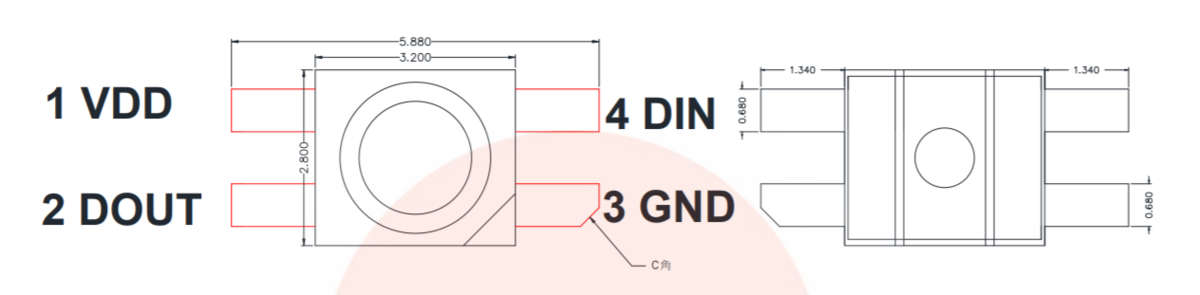
切り欠きをGNDに合わせてLED発光部分が裏面に来るように穴に嵌め込みます。
※外周列のLEDは以下赤枠の場所にあります。

穴は結構ぴったりめに作ってありますので嵌めづらいかもしれませんが、足がパッドにちゃんと付くように嵌めます。
注意!
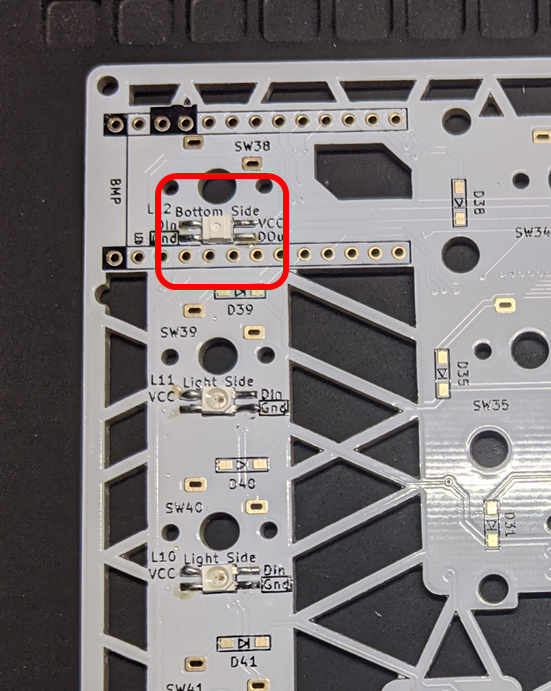
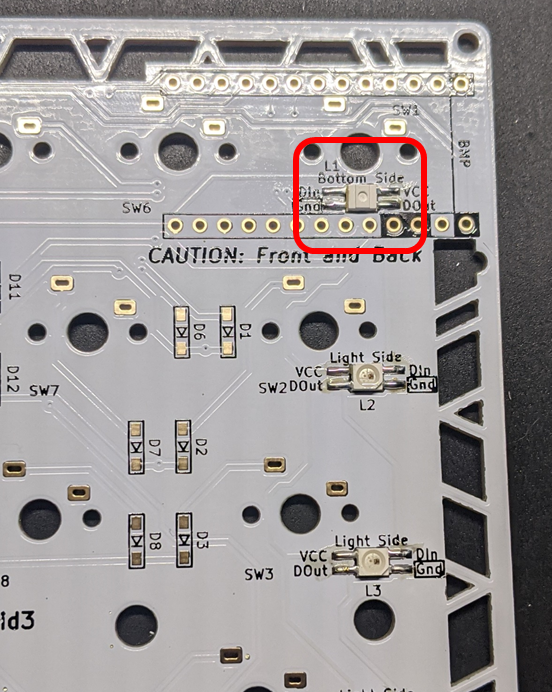
取り付け時にPro Micro用のスルーホールを潰さないように気をつけてください。
例えば下の写真のようにマスキングテープやカプトンテープで塞いでおくと安心です。

LEDの足をはんだ付けします。
従来のLED(SK6812MINI)に比べて熱に耐性がありますが、270℃~320℃で一本ずつゆっくりはんだ付けします。
LED(YS-SK6812MINI-E)はんだ付け動画
— サリチル酸⌨️自キ温泉ガイド (@Salicylic_acid3) 2020年9月27日
※動画ではPro Microのスルーホールをテープで塞いでいませんが、はんだが流れないように止めておくと安心です。 pic.twitter.com/4gHu6P2zH5
基板にコンスルーを差し込む
Bat+とBat-を避けるように差し込みます。
ただし、コンスルーには向きがあります。

写真の赤丸の金色の部分が片方の面から両方見える様に、また金色の部分がPro Micro側に寄っている様に取り付けます。
分かりづらかったら以下のドキュメントも合わせて確認してください。
※Pro Microの裏表は本ビルドガイドの通りに実装してください。
Pro Microにコンスルーをハンダ付けする
コンスルーとPro Microとのハンダ付けはPro MicroのUSB端子やマイコンチップが付いている方からハンダ付けします。
320℃に設定してコンスルーを1秒程度温めてからハンダを送ります。
24のピン全てをハンダ付けします。
Pro Microはんだ付け(7sシリーズ用)
— サリチル酸⌨️自キ温泉ガイド (@Salicylic_acid3) 2020年9月27日
7sシリーズはチップ面が見える状態ではんだ付けします。
修復は非常に手間なので、裏表に十分注意してください。 pic.twitter.com/h4ITyrOwVM
(オプション)LEDのテスト
Pro Microとパソコンを接続し、LEDのテストをします。
途中で点灯しなくなった場合、点灯順の前のLEDのハンダをチェックしてください。
点灯順は基板裏のL○(○は1~21or20)の番号の順番です。
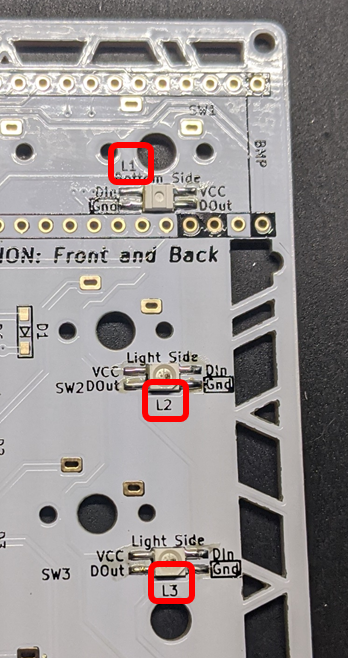
Pro Microを抜く
コンスルーピンを曲げないようにPro Microをまっすぐゆっくり抜きます。
ピンを曲げてしまった場合は優しく元に戻します。
ダイオードを並べる
ダイオードは向きがあります。
肉眼では見づらいかもしれませんが、表面に印刷があります。
線が書いてある方を基板の裏の矢印の先に合わせてつけます。
ダイオードの線が見辛いときはライトで照らすか虫眼鏡で確認してください。
逆向きに取り付けるとそのキーは反応しません。
利き手の逆の手でピンセットを扱うので、右利きの方は左側に並べるとやりやすいです。
表面実装ダイオードを剥がすやつ pic.twitter.com/CWTd8VTI48
— サリチル酸⌨️自キ温泉ガイド (@Salicylic_acid3) 2020年8月20日
予備はんだを行う
ダイオードを取り付けるところにあらかじめはんだを盛っておきます。(予備はんだといいます)
ハンダこての温度は320℃に設定してください。
量は下の写真くらいで大丈夫です。

ハンダの量が多すぎたり、ハンダが尖ってしまったら(ツノがたったといいます)吸い取り線で一回吸い取ってからもう一度盛ります。
吸い取り線は新しい銅色の部分を吸い取りたい部分に当て、上からハンダこてを当てて吸い取ります。
吸い取り線の吸い取って銀色になった部分はもう使えませんので、ニッパーで切り取ってしまいます。
また、何度やっても尖ってしまう場合、長く温めすぎてフラックスが飛んでしまった可能性があります。
一度つけるパッドにフラックスを一塗りしてからやってみてください。
ダイオードの片足をつける
もう一度向きが合っているかを確認します。

逆作用ピンセットでダイオードをつまみ、予備はんだの上に置きながら予備はんだをハンダこてで溶かす事ではんだ付けします。
表面実装ダイオードをつけるやつ pic.twitter.com/vY7nZI4F5O
— サリチル酸⌨️自キ温泉ガイド (@Salicylic_acid3) 2020年8月20日
表面実装ダイオードハンダ付け pic.twitter.com/hKRUXsMba6
— サリチル酸@自キ温泉ガイド (@Salicylic_acid3) March 21, 2019
HelixのSMDダイオードはんだ付けワンカット動画
— MCはなふさ (@hdbx) March 9, 2019
基板に予備はんだ後、ダイオードを載せてはんだごてを当ててからの一連の流れです#ONECUTHANDA #カメ止め pic.twitter.com/0SoXj0lTol
ハンダこてを放してから一秒置いてピンセットを放します。
これを全部のダイオードに行います。
ダイオードのはんだ付けを確認する
横から見て、ダイオードが浮いていないか確認します。
一見はんだが付いていても浮いていると、割とすぐに剥がれてしまいます。
浮いている場合、フラックスを塗ってから浮いている側のはんだを暖め直し、ピンセットで位置を調整してください。
ダイオードのもう片足をつける
すべて片足だけ付け終わったら、今度は反対側です。
ハンダこてで一秒暖めてからはんだを送ります。
これを全部のキーに行います。
TRRSジャックをはんだ付けする
基板の裏面にTRRSジャックを差し込み、表面からはんだ付けします。


※部品はパチリとハマりますがはんだ付けの途中で浮くことがあります。不安な方はマスキングテープでTRRSジャックを押さえておくと安心です。
表面からTRRSジャックの足にハンダを付けていきます。
足にハンダこてを当ててからハンダを送ります。
ハンダがもっこりするほど送らなくてもいいです。
TRRSジャックハンダ付け pic.twitter.com/JIaM7v2mPo
— サリチル酸@自キ温泉ガイド (@Salicylic_acid3) March 21, 2019
(オプション)スタビライザーを潤滑する
スタビライザーの取り付けの前に、ルブの一手間を加えることで静粛で上質なキーボードになります。
特にNKNL7シリーズは組み立て後にスタビライザーを外すことが出来ない構造ですので、ぜひ潤滑を行ってください。
ルブの方法は以下の記事を参考にしてください。
salicylic-acid3.hatenablog.com
スタビライザーを取り付ける
表面にスタビライザーを取り付けます。



スクリューインタイプのスタビライザーの場合、忘れずにネジ止めしておきます。
ミドルボトムプレートをあわせてみる
ミドルボトムプレートをあわせてみて、ピッタリ隙間なく合わさることを確認します。
少しでも浮いてしまう場合、干渉している部分を削ったりはんだ付けを直したりします。
※特にNKNL7ENの右側のエンターキーバックスペースキーのスタビライザーの種類によっては干渉することがあるようなので、浮いてしまう場合は少しだけ削ってください。
アクリルプレートの保護紙を剥がして基板に重ねる
保護紙を剥がしてから基板に重ねていきます。
重ね合わせる順番は上から2mm、3mm、基板の順番です。
重ね合わせる段階で汚れやホコリが無いことを入念にチェックします。
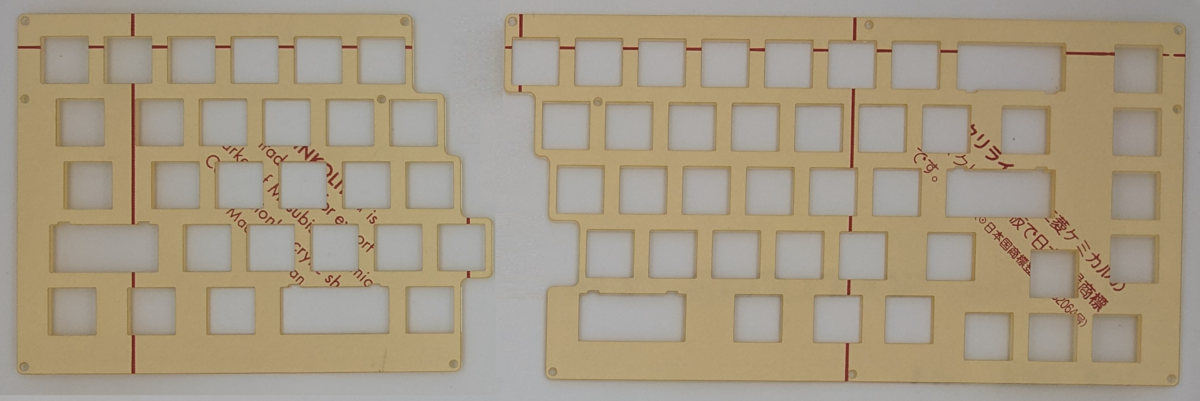
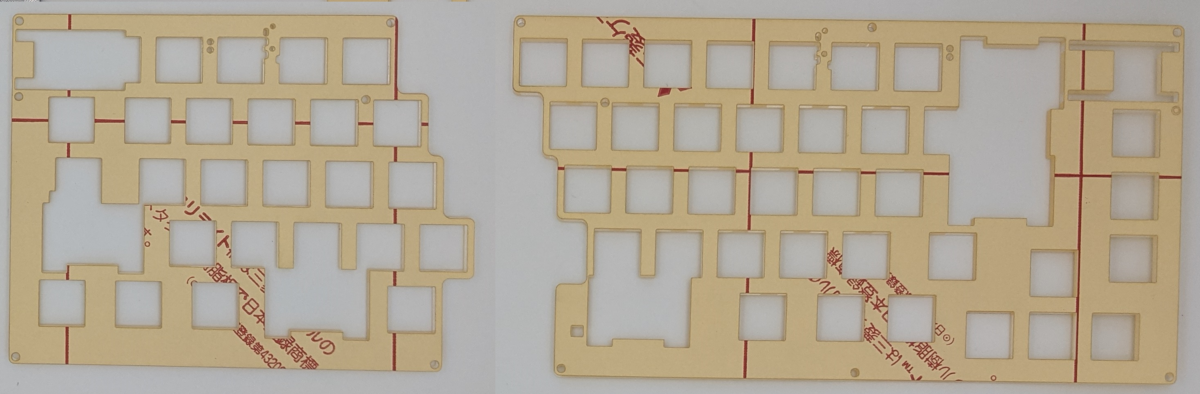
注意!アクリルの間にホコリが入ると取り出すのに非常に苦労します!
注意!アクリルはアルコールで拭くと割れます!
注意!ティッシュやタオルだとかえってホコリがつくことがありますので、できればキムワイプを使いましょう。
キムワイプ 12×21.5cm /1箱(200枚入) S-200
スイッチを一つづつはんだ付けする
挿す前にスイッチの足が曲がったりしていないかを確認してください。
この時、四隅からスイッチをはんだ付けしていくと、はんだ付け後はアクリルの間にホコリが入りません。
アクリルのスイッチ穴はピッタリサイズとなっていますので、多少の力が必要です。
ギュッと入れ、アクリルとスイッチの間に隙間が無いことをよく確認します。

スイッチの足をカットする
スイッチによって0.2mmほどボトムプレートと干渉することがありますので、スイッチの足をカットしておきます。
干渉するのは0.2mmほどですので根本からカットしなくてもいいです。
スイッチの端子をはんだ付けする
再度スイッチが浮いていないか確認します。
また、はんだ付けする際にヤニが飛ぶ可能性があります。
アクリルに付くと跡になる場合があるのでキムワイプを置くか、マスキングテープを貼っておくと確実です。

スイッチの数分繰り返す
頑張ってください。
気を抜いて横着すると失敗するので、疲れたら適宜休む等してください。
ミドルボトムプレートとボトムプレートを重ね、スイッチプレートからネジ止めする
裏表に注意しながらスイッチプレートからネジを通し、ネジ止めしていきます。
キーボードの前側は下の画像を参考に、間にスペーサーを挟みながら両側からネジ止めします。

キーボードの奥側は5mmのスペーサーでネジ止めします。
なお、下の写真の赤丸部分だけ使用するネジが異なります。(他の頭の大きいネジだとスイッチに干渉します)

下の写真の頭の小さいネジを使用してください。

取り付けイメージは以下を参照してください。



Pro Microを挿す
まっすぐPro Microを挿します。
この時Bat+とBat-を避けるように差し込みます。
Tips.Pro Microの不意の抜け防止をする
ゴムシートやゴム足をフットプレートにつけて常時閉じる方向に力が加わるようにしておくと、USBの抜き差しによってPro Microが抜けるのを防止できます。

フットプレートを重ねネジ止めする
大きい順に重ねていきます。



左右をステレオミニケーブルもしくはTRRSケーブルで接続し、USBを接続する
必ず左右間をステレオミニケーブル、もしくはTRRSケーブルで接続してからUSBを差し込んでください。
※USBを差し込んでから左右を接続しようとするとショートが発生し、故障の原因となりますので絶対にしないでください。
テストする
PCに繋ぎ、VIAのテストモードでキーの反応をテストします。
salicylic-acid3.hatenablog.com
ゴム足を貼り付ける
ボトムプレートの好きな位置にゴム足を貼り付けます。
私のおすすめは下の写真の位置です。
ガタツキがある場合は微調整します。

キーキャップを取り付ける
自分の求めるキーマップに応じた配置でキーキャップを取り付けます。
キーキャップの取り付けは以下画像を参考に取り付けをしてくださると綺麗に収まります。


キーマップをカスタマイズする
PCに繋ぎ、RemapまたはVIAのテストモードでキーの反応をテストします。
salicylic-acid3.hatenablog.com
キーマップをカスタマイズする
以下の記事を参考にオリジナルのキーマップを探求してください。
salicylic-acid3.hatenablog.com
salicylic-acid3.hatenablog.com
完成!
お疲れ様でした!
達成感とともに、ゆっくりと自作キーボード温泉に浸かってください。
また、出来上がったキーボードの写真を私に見せていただけると大変嬉しいので、是非私のDiscordにいらっしゃって写真だけでも貼っていってください!




動かない時に
以下のサイトがトラブルシューティングについて網羅していますので参考にしてください。
おわりに
ビルドガイドはいかがでしたでしょうか。
分かりやすかったでしょうか。
なるべく組み立てやすい様に設計したつもりですが、なにかわからないことが有れば遠慮なく私のDiscordまでどうぞ。
salicylic-acid3.hatenablog.com
本記事はNaked64SFv3で書きました。


